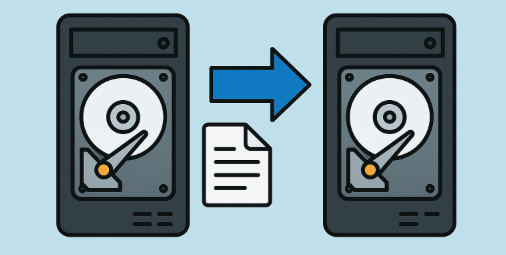
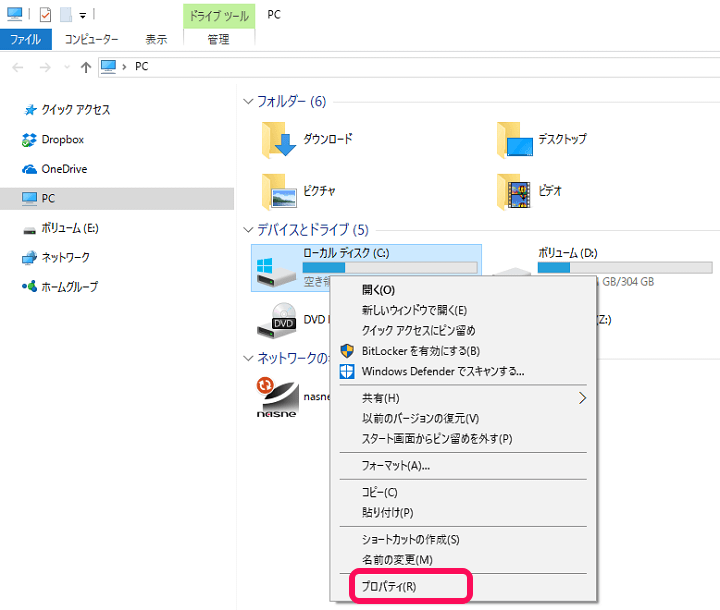
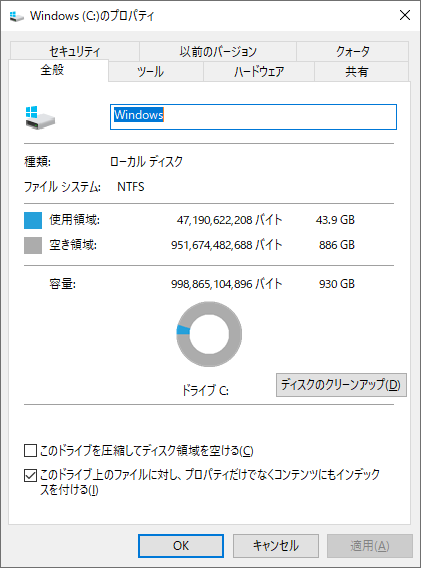
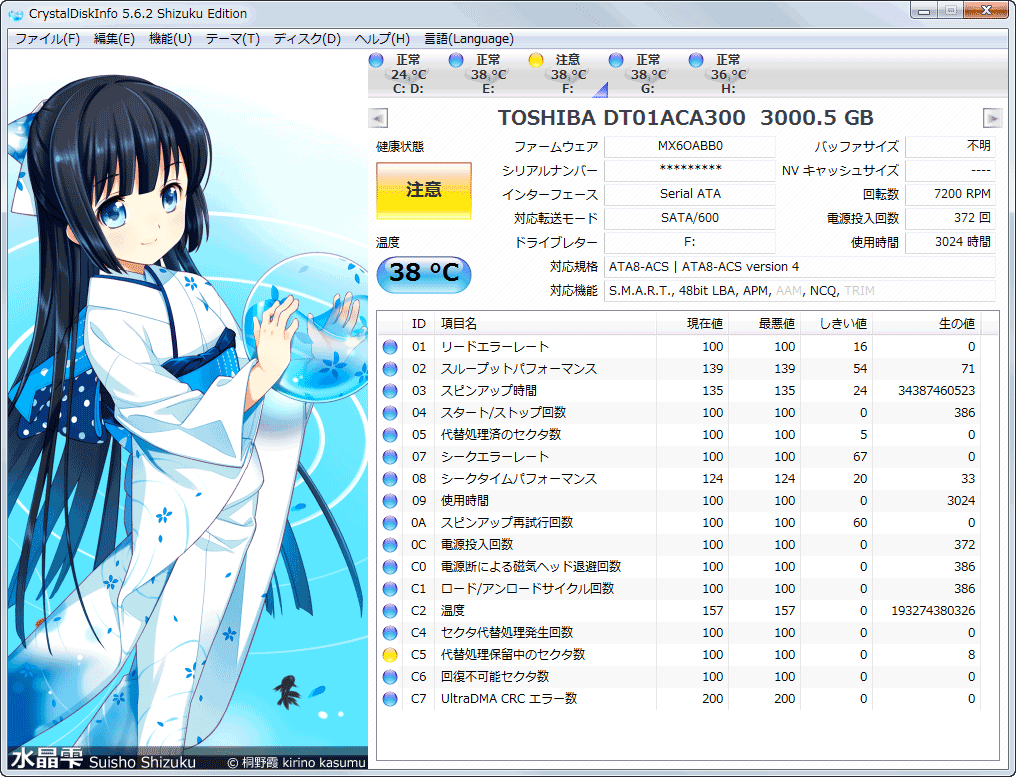

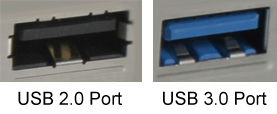

自動4Kアライメント システムをSSDに移行すると、4Kアライメントが自動的に実行され、SSDの性能を引き出す。
GPTとMBR対応 システムを移行する時、自動的にSSDに適切なパーティション方式にする。
NTFSとFAT32対応 さまざまなファイルシステム対応。
速度が速い 先進的なアルゴリズムを利用し、最大3000MB /分の速度を達する。
多機能 システム移行、バックアップ、HDDクローン、クリーンアップ等の機能ある。
自動4Kアライメント 4KアライメントでSSDの性能を引き出...
NTFSとFAT32対応 さまざまなファイルシステム対応。
GPTとMBR対応 自動的にSSDに適切なパーティション方式...
使わなくなったプログラムをアンインストール
一時ファイルとキャッシュをクリア
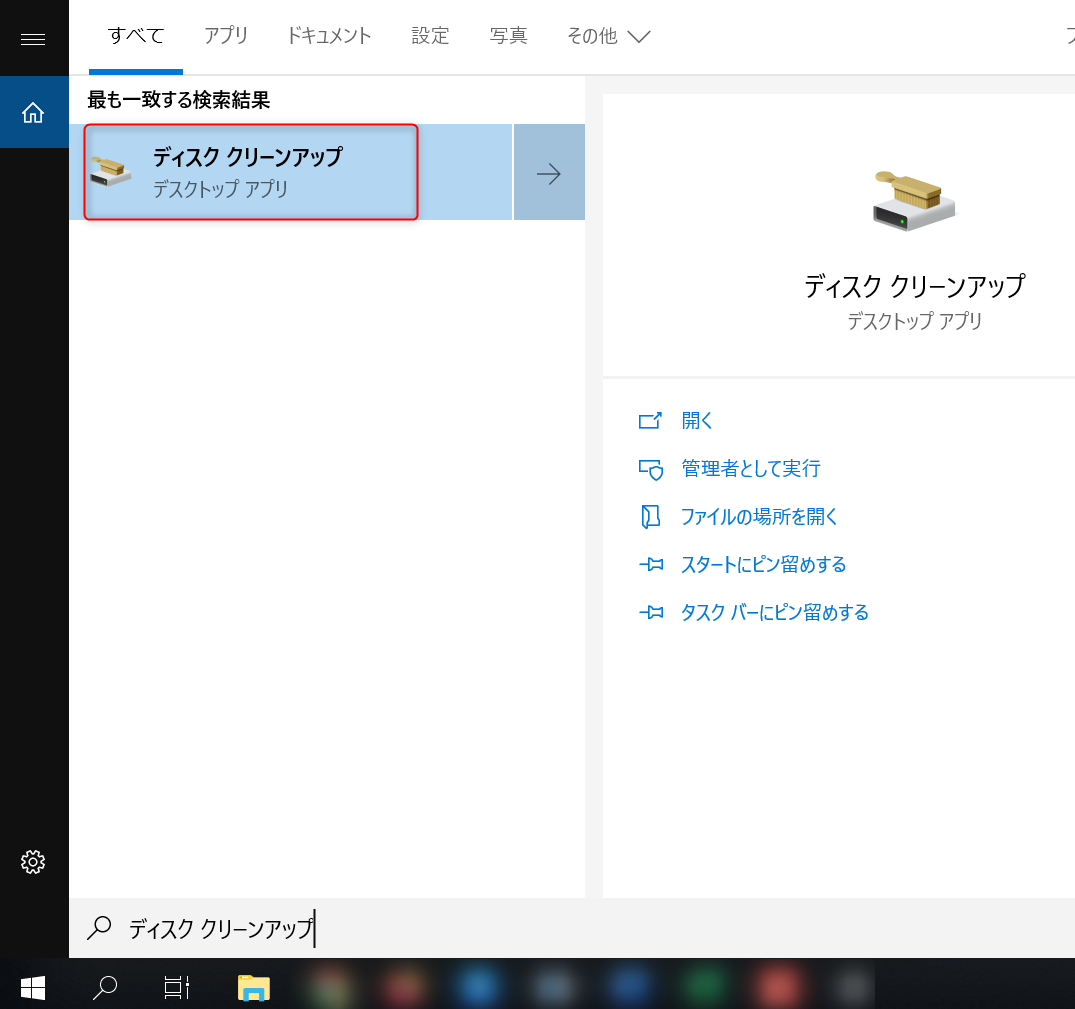
大きなファイルとフォルダを探して削除
ファイルを外部またはクラウドストレージに転送
ハイバネーションをオフにし、ページファイルを削減
ファイルを圧縮
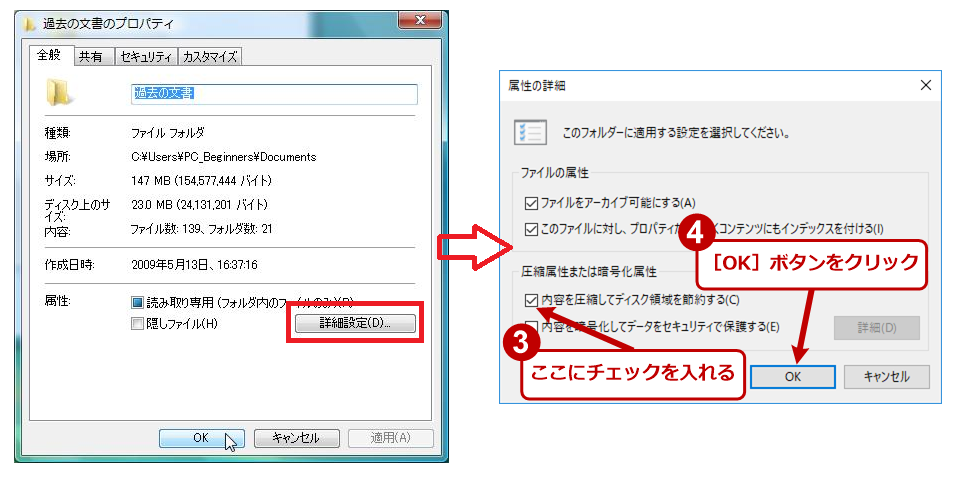
- さまざまなブランドのドライブで問題なく動作。
- 損傷したセクターを含むビットごとの正確なコピーに対応。
- 新しいPCやSSDにデータをスムーズに移動。
- クローン中にディスクレイアウトを微調整して効率向上。
- すべてのデータを安全に保持しつつWindows 10または11を小さい容量のSSDに移行。
- 回復ニーズのためのブータブルWinPEディスクを作成可能。

自動4Kアライメント システムをSSDに移行すると、4Kアライメントが自動的に実行され、SSDの性能を引き出す。
GPTとMBR対応 システムを移行する時、自動的にSSDに適切なパーティション方式にする。
NTFSとFAT32対応 さまざまなファイルシステム対応。
速度が速い 先進的なアルゴリズムを利用し、最大3000MB /分の速度を達する。
多機能 システム移行、バックアップ、HDDクローン、クリーンアップ等の機能ある。
自動4Kアライメント 4KアライメントでSSDの性能を引き出...
NTFSとFAT32対応 さまざまなファイルシステム対応。
GPTとMBR対応 自動的にSSDに適切なパーティション方式...

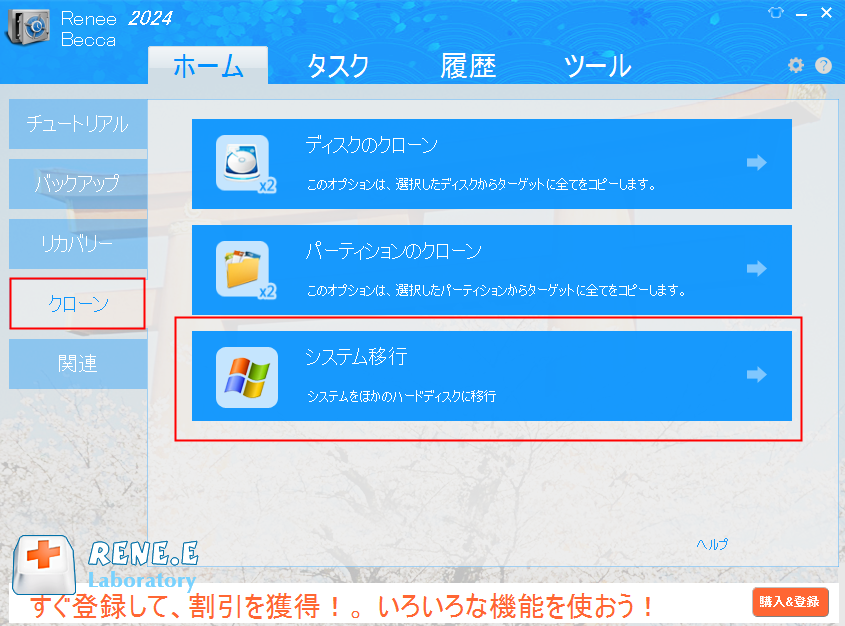
進捗バーが 100% に達するまで待ちます。完了したら、SSDをコンピューターにインストールし、 BIOS でそれを 最初のブートデバイス に優先します。必要に応じてBIOS設定を確認・調整。


自動4Kアライメント システムをSSDに移行すると、4Kアライメントが自動的に実行され、SSDの性能を引き出す。
GPTとMBR対応 システムを移行する時、自動的にSSDに適切なパーティション方式にする。
NTFSとFAT32対応 さまざまなファイルシステム対応。
速度が速い 先進的なアルゴリズムを利用し、最大3000MB /分の速度を達する。
多機能 システム移行、バックアップ、HDDクローン、クリーンアップ等の機能ある。
自動4Kアライメント 4KアライメントでSSDの性能を引き出...
NTFSとFAT32対応 さまざまなファイルシステム対応。
GPTとMBR対応 自動的にSSDに適切なパーティション方式...
| サーバータイプ | ブートメニューの入り方 |
|---|---|
DELL | 画面にDellロゴが表示される前にF12キーを繰り返し押す。 |
HP | HPロゴが表示されたらF9キーを複数回押す。 |
| BIOS名 | ブートメニューの入り方 |
|---|---|
ASRock | DELまたはF2 |
ASUS | DELまたはF2(PCの場合)/ DELまたはF2(マザーボードの場合) |
Acer | DELまたはF2 |
Dell | F12またはF2 |
ECS | DEL |
Gigabyte / Aorus | DELまたはF2 |
Lenovo(コンシューマーノートPC) | F2またはFn + F2 |
Lenovo(デスクトップ) | F1 |
Lenovo(ThinkPad) | Enterを押してからF1 |
MSI | DEL |
Microsoft Surfaceタブレット | 電源と音量アップボタンを押したままにする |
Origin PC | F2 |
Samsung | F2 |
Toshiba | F2 |
Zotac | DEL |
HP | Esc/ F9でブートメニュー/ Esc/ F10/ ストレージタブ/ ブート順序/ レガシーブートソース |
INTEL | F10 |

自動4Kアライメント システムをSSDに移行すると、4Kアライメントが自動的に実行され、SSDの性能を引き出す。
GPTとMBR対応 システムを移行する時、自動的にSSDに適切なパーティション方式にする。
NTFSとFAT32対応 さまざまなファイルシステム対応。
速度が速い 先進的なアルゴリズムを利用し、最大3000MB /分の速度を達する。
多機能 システム移行、バックアップ、HDDクローン、クリーンアップ等の機能ある。
自動4Kアライメント 4KアライメントでSSDの性能を引き出...
NTFSとFAT32対応 さまざまなファイルシステム対応。
GPTとMBR対応 自動的にSSDに適切なパーティション方式...
クローンしたSSDがブートしない
SSDのスペースが不足
1. データ損失なしでWindows 10/11を小さい容量のSSDにクローンするには?
2. 大きいハードドライブを小さいSSDにクローンできますか?
3. Windows 10/11を小さい容量のSSDにクローンするためにパーティションを縮小できないのはなぜ?
4. Windows 10/11を小さい容量のSSDにクローンする無料ツールはありますか?
5. クローンプロセスが途中で止まったり失敗したらどうする?
6. クローン後にSSDのパフォーマンスを最適にするには?
fsutil behavior query DisableDeleteNotifyと入力して0なら有効を確認)。また、メーカーのツールでSSDのファームウェアを更新して最適な速度と信頼性を確保。期待より遅い場合、クローン中にパーティションを適切にアラインするか、ソフトウェアの最適化機能を使って読み書き速度を向上。7. クリーニング後でも使用スペースが高すぎてさらに小さいSSDにクローンする必要がある場合?
8. Windows 10/11を小さい容量のSSDにクローンするのに通常どれくらい時間がかかり、何が時間に影響?
9. 元のドライブにエラーや不良セクターがある場合、Windows 10/11を小さい容量のSSDにクローンするのは安全?

自動4Kアライメント システムをSSDに移行すると、4Kアライメントが自動的に実行され、SSDの性能を引き出す。
GPTとMBR対応 システムを移行する時、自動的にSSDに適切なパーティション方式にする。
NTFSとFAT32対応 さまざまなファイルシステム対応。
速度が速い 先進的なアルゴリズムを利用し、最大3000MB /分の速度を達する。
多機能 システム移行、バックアップ、HDDクローン、クリーンアップ等の機能ある。
自動4Kアライメント 4KアライメントでSSDの性能を引き出...
NTFSとFAT32対応 さまざまなファイルシステム対応。
GPTとMBR対応 自動的にSSDに適切なパーティション方式...
関連記事 :
【2025年版】Windowsを再インストールせずにSSDを簡単クローン!失敗しない移行方法
2025-08-22
Imori : Windows、ファイル、アプリを新しいSSDへ安全に丸ごと移行。再インストールやライセンス再認証は不要、データ損失の心配もあり...
【2025年版】Windows 11のパスワード忘れた時の解決法!おすすめリカバリーツール10選
2025-08-21
Satoshi : 2025年の最高のWindows 11 パスワードリカバリーツールをご紹介!データ損失なしでパスワードを迅速にリセットできる、使...
Windows 11のパスワード解除方法|Utilman.exeで簡単&安全に解決
2025-08-19
Imori : Windows 11のパスワードをUtilman.exeを使って安全に解除する方法を、わかりやすい手順で解説します。データ保護を...
Samsung SSDへのWindows移行を簡単解決!面倒なくスムーズにデータ転送
2025-08-18
Imori : Samsung SSD Windows 移行を自信を持って実現しましょう。このガイドでは、初心者向けに信頼できるステップバイステ...







ユーザーコメント
コメントを残す